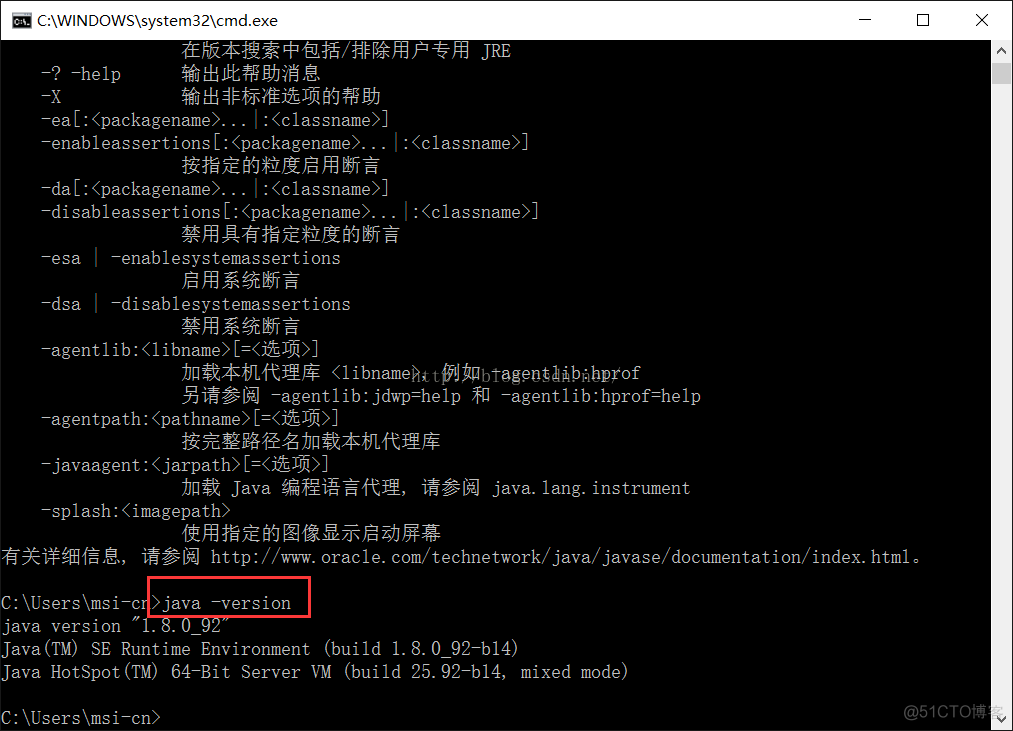下载地址 jdk和jre官方网址:http://www.oracle.com/technetwork/java/javase/downloads/index.html 根据你的系统选择你需要下载的jdk,32位系统对应x86,64位系统对应x64 下载完后得到一个可执行
下载地址
- jdk和jre官方网址:http://www.oracle.com/technetwork/java/javase/downloads/index.html
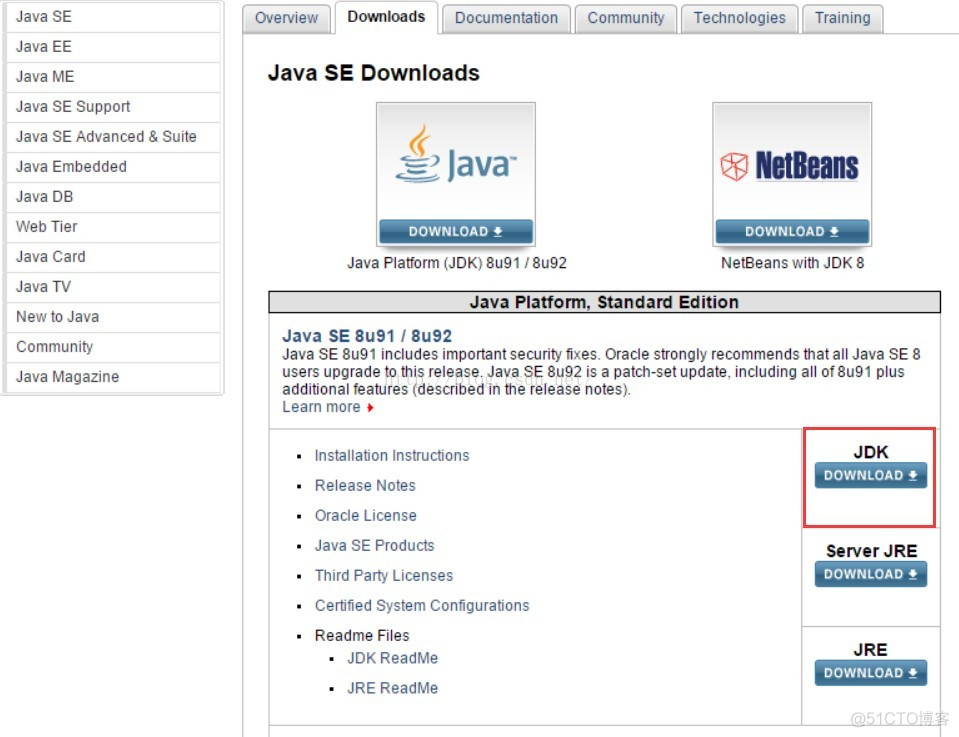
- 根据你的系统选择你需要下载的jdk,32位系统对应x86,64位系统对应x64
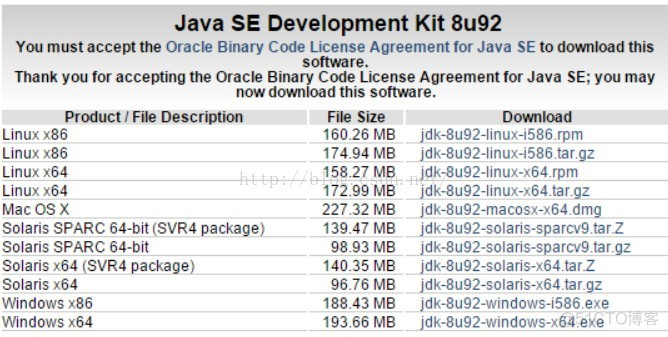
- 下载完后得到一个可执行文件,点击运行进入安装

安装
- 安装JDK
选择你要安装到的路径,注意这个路径不能包含中文名;
这里我们可以通过“更改”选择自己想要安装到的目录,然后点击下一步即可。
- 安装JRE
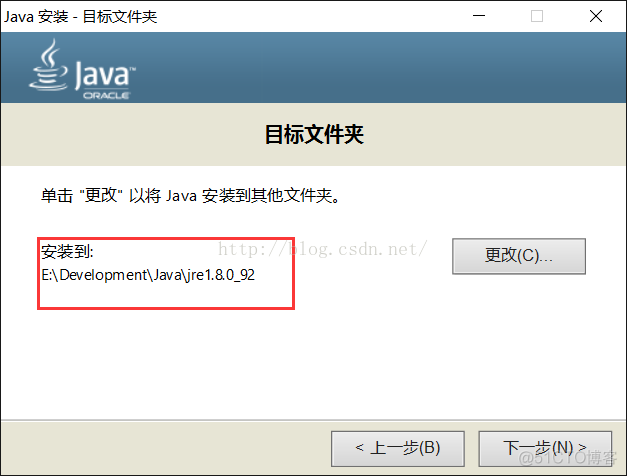
环境变量配置
我的电脑→右键→属性→高级系统设置→环境变量
1.新建一个变量名为“JAVA_HOME”的系统变量,变量值为“E:\Development\Java\jdk1.8.0_92”(jdk的安装目录,根据个人所安装的目录修改)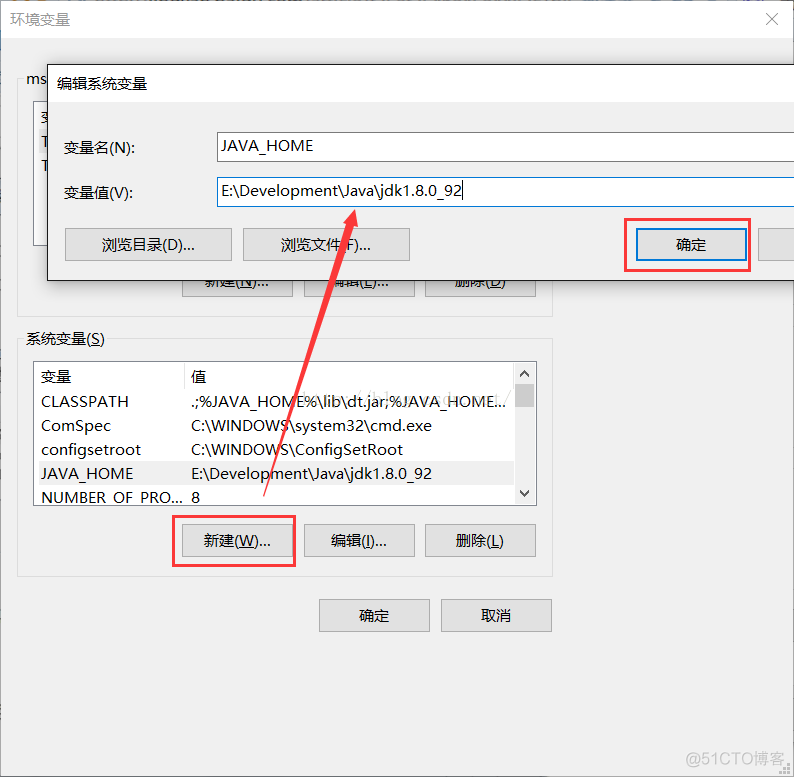
2.再新建一个变量名为“CLASSPATH”,变量值为“.;%JAVA_HOME%\lib\dt.jar;%JAVA_HOME%\lib\tools.jar;”的系统变量,注意前面的点号和分号都是有的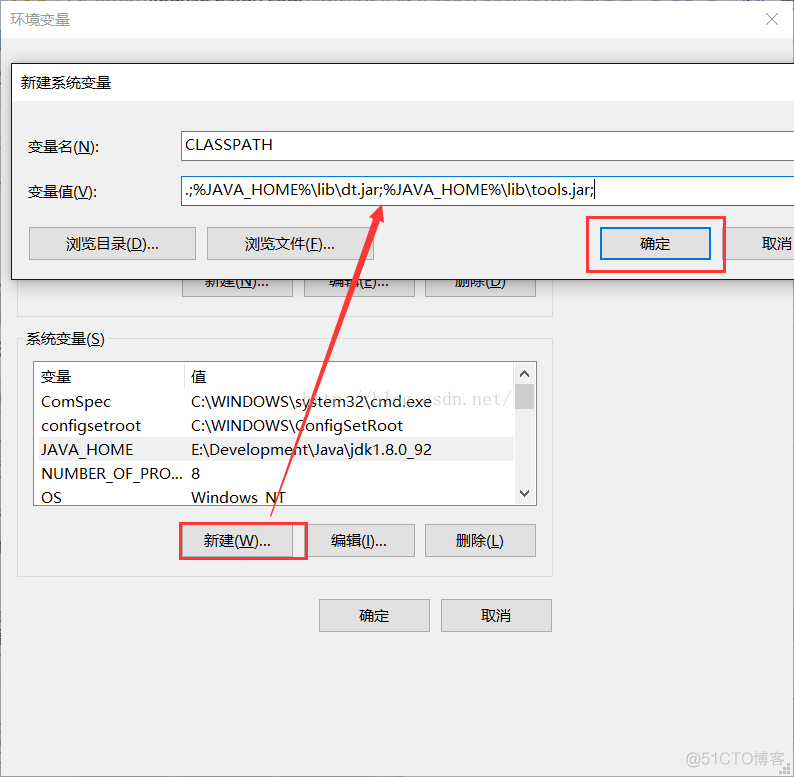
3.打开“Path”系统变量,点击新建,添加“%JAVA_HOME%\bin”和“%JAVA_HOME%\jre\bin”两个系统变量。Path使得系统可以在任何路径下识别java命令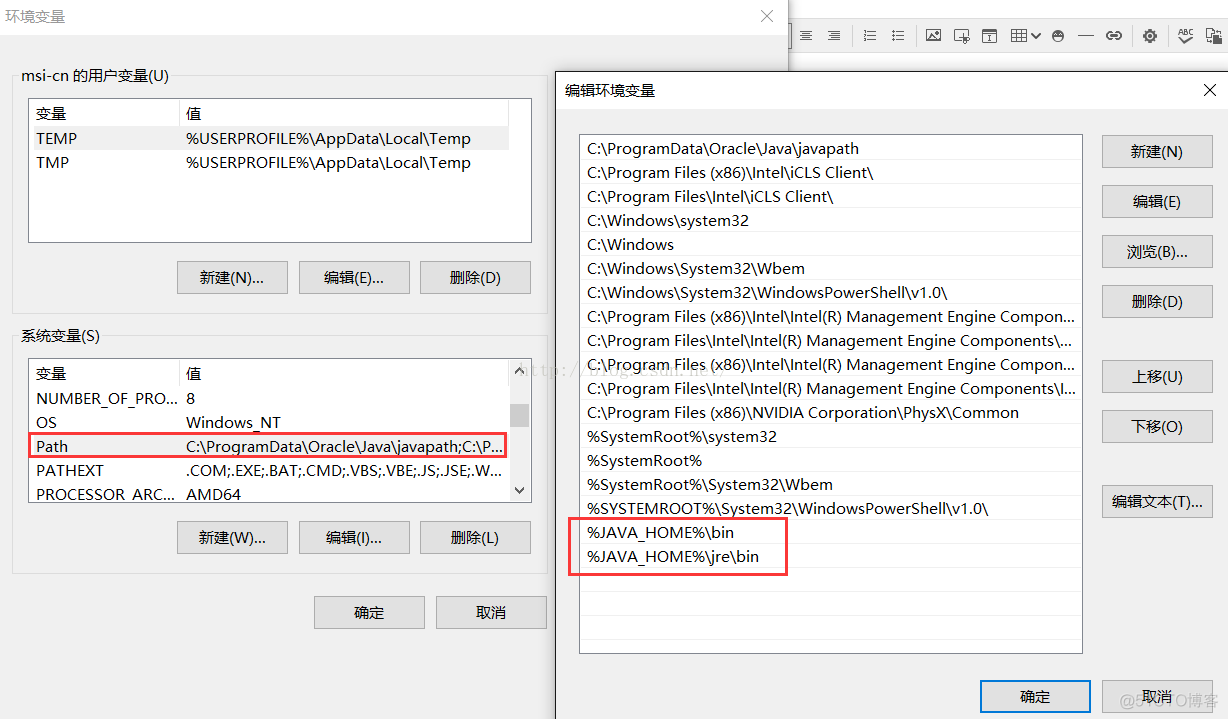
验证
点击保存后,按window+R或者点击运行输入cmd,打开命令行窗口
分别输入java和java -version和javac都正常运行即代表java已经正确安装,其中 java -version代表你安装的java的版本